Comment réparer les utilisateurs doivent saisir l’option de nom et de mot de passe manquante sous Windows 11, 10
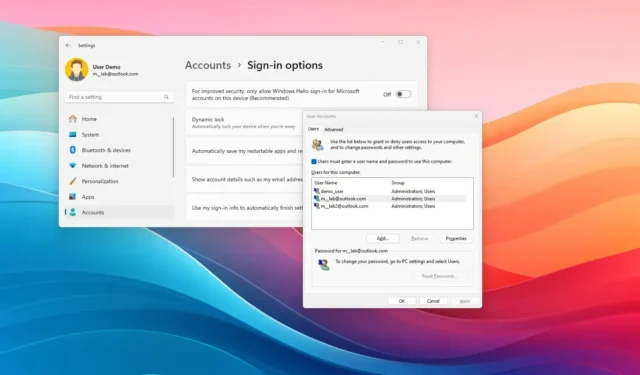
MISE À JOUR le 8/01/2024 : Sous Windows 10 (et Windows 11), vous pouvez configurez le système pour supprimer l’exigence de mot de passe et connectez-vous automatiquement à l’aide des anciens paramètres des comptes d’utilisateurs (netplwiz). Cependant, cela nécessite de décocher l’option « L’utilisateur doit saisir un nom d’utilisateur et un mot de passe pour utiliser cet ordinateur » , et plusieurs fois, vous découvrirez que l’option est manquant.
Le problème est un bug. Au lieu de cela, c’est parce que Windows inclut une fonctionnalité de connexion qui supprime l’utilisation d’un mot de passe au profit de Windows Hello pour l’authentification. Ainsi, lorsque l’option « Exiger la connexion à Windows Hello pour les comptes Microsoft » est activée, elle désactive et supprime automatiquement le Option « L’utilisateur doit saisir un nom d’utilisateur et un mot de passe pour utiliser cet ordinateur » dans les paramètres des comptes d’utilisateurs. (La même option est connue sous le nom de « Pour une sécurité améliorée, autorisez uniquement la connexion Windows Hello pour les comptes Microsoft sur cet appareil » sous Windows 11.)< /span>
La solution pour configurer la connexion automatiquement sous Windows consiste à désactiver la fonctionnalité sans mot de passe dans l’application Paramètres pour rendre l’autre option disponible dans les paramètres des comptes hérités.
Dans ce guide, je vais vous apprendre les étapes à suivre pour corriger le message manquant « L’utilisateur doit saisir un nom d’utilisateur et un mot de passe pour utiliser cet ordinateur. » dans les paramètres des comptes d’utilisateurs sous Windows 10 (ou Windows 11).
- Correction de l’option d’informations d’identification manquantes sur Windows 10
- Correction de l’option d’informations d’identification manquantes sur Windows 11
Correction de l’option d’informations d’identification manquantes sur Windows 10
Pour restaurer les utilisateurs doivent saisir l’option nom d’utilisateur et mot de passe dans les paramètres netplwiz, procédez comme suit :
-
Ouvrez Paramètres sous Windows 10.
-
Cliquez sur Comptes.
-
Cliquez sur Options de connexion.
-
Désactivez l’interrupteur à bascule « Exiger la connexion à Windows Hello pour les comptes Microsoft » .

Une fois les étapes terminées, la prochaine fois que vous ouvrirez les paramètres netplwiz (Comptes d’utilisateurs), l’option permettant de désactiver l’exigence d’un nom d’utilisateur et d’un mot de passe pour se connecter sera à nouveau disponible.
Correction de l’option d’informations d’identification manquantes sur Windows 11
Pour restaurer les utilisateurs doivent saisir l’option nom d’utilisateur et mot de passe dans les paramètres netplwiz, procédez comme suit :
-
Ouvrez Paramètres sous Windows 11.
-
Cliquez sur Comptes.
-
Cliquez sur la page Options de connexion .
-
Désactivez le bouton à bascule « Pour une sécurité améliorée, autorisez uniquement la connexion Windows Hello pour les comptes Microsoft sur cet appareil » .
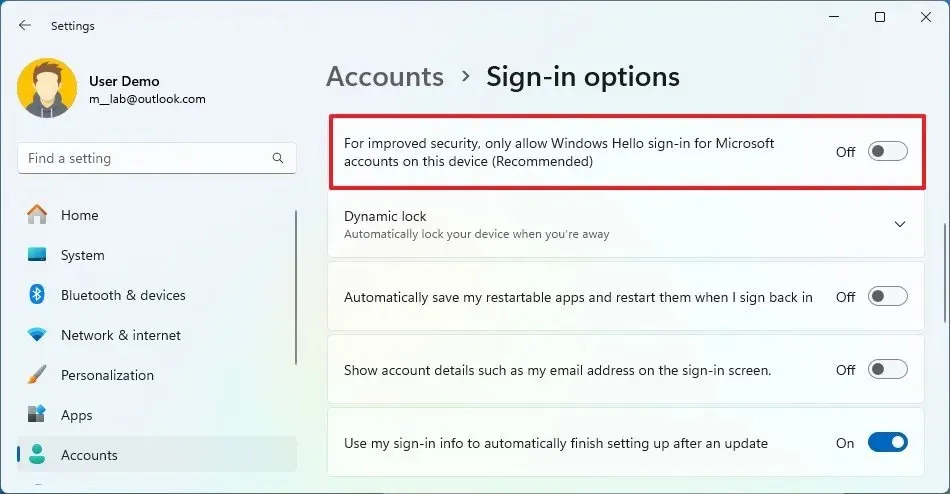
Une fois les étapes terminées, l’option exigeant une connexion sous Windows 11 sera disponible dans les paramètres des comptes d’utilisateurs.
Mise à jour du 8 janvier 2024 : Ce guide a été mis à jour pour garantir son exactitude et refléter les étapes permettant de terminer la configuration sur Windows 11.



Laisser un commentaire